
- Pengarang John Day [email protected].
- Public 2024-01-30 09:53.
- Terakhir diubah 2025-01-23 14:49.

Melihat posting di Reddit tentang seseorang yang memodifikasi T450-nya untuk menggunakan port pengisian USB-C alih-alih slimport asli. Saya memutuskan untuk melakukan itu juga.
Anda dapat melakukan hal yang sama dengan T440, T440s, dan T450 karena semuanya berbagi kabel/port pengisian daya yang sama.
Anda dapat membaca posting aslinya di sini:
Langkah 1: Pergi Berbelanja


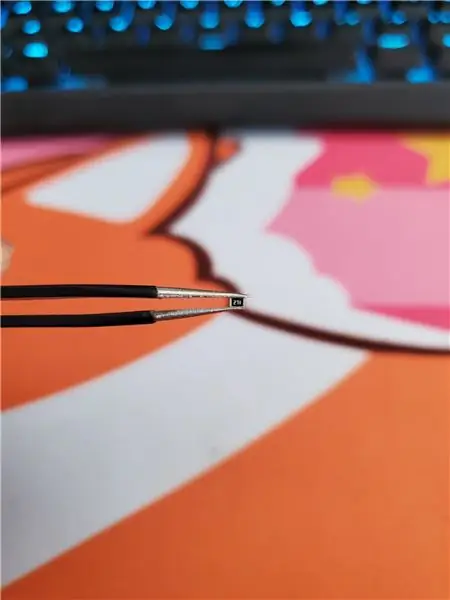

Untuk ini, Anda memerlukan:
- Pemicu USB-C PD 20v. Anda dapat menemukannya di Aliexpress dengan harga yang cukup murah. Yang saya gunakan hanya menangani daya maksimum 65w.
- resistor 280 ohm. Saya tidak dapat menemukannya di negara saya jadi saya menggunakan 270 ohm, yang berfungsi dengan baik
- Braket cetak 3D. Anda dapat menggunakan yang ada di posting asli atau menggunakan milik saya. Versi saya dapat dicetak lebih mudah daripada yang dari Reddit. Tautan:
- Sekrup, stasiun solder, timah, …
Alasan resistor itu adalah agar ThinkPad Anda merasakan pengisi daya yang tepat. 280 ohm akan menjadi pengisi daya 65w, jika Anda memiliki pengisi daya persegi 90W, Anda memerlukan resistor 540 ohm dan juga chip yang berbeda.
ThinkWiki telah membuat situs informasi tentang pin sinyal dan nilai resistor yang sesuai di sini, gulir ke bawah ke bagian pin sinyal:
Jika Anda khawatir akan mematikan laptop Anda, Anda bisa memesan konektor port/kabel lain dan bekerja dengan itu.
Langkah 2: Solder dan Solder
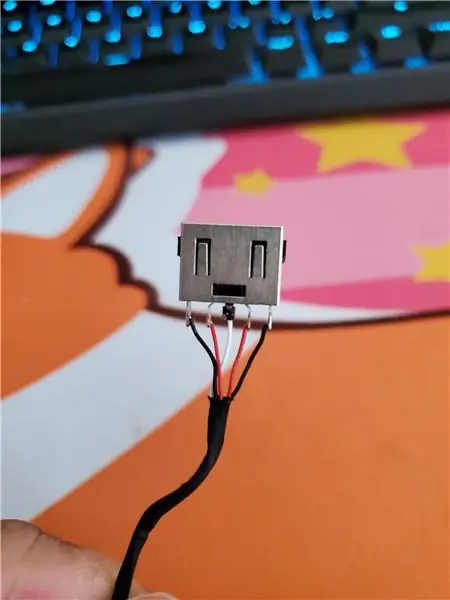
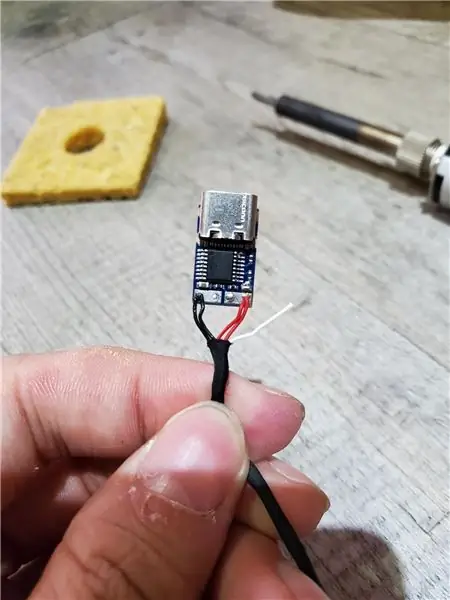

Buka laptop, buka braket logam kecil yang menahan port pengisian daya yang ada, dan potong kabel di sebelah port. Jika Anda khawatir akan mematikan laptop Anda, Anda bisa memesan port/konektor kabel lain dan bekerja dengan itu.
Anda harus dibiarkan dengan 5 kabel: 2 merah, 2 hitam, dan 1 putih. Solder 2 kabel merah ke sisi + chip konektor usb. Solder 2 yang hitam ke - sisi. Solder resistor ke kabel putih dan kemudian ke - sisi chip usb.
Pasang chip ke dalam braket dan kencangkan kembali. Pastikan untuk mengisolasi chip dengan benar dengan tabung menyusut, pita listrik atau lem panas.
(ya saya terlalu malas jadi saya menyalin dari Reddit)
Langkah 3: Tadaaaaaa


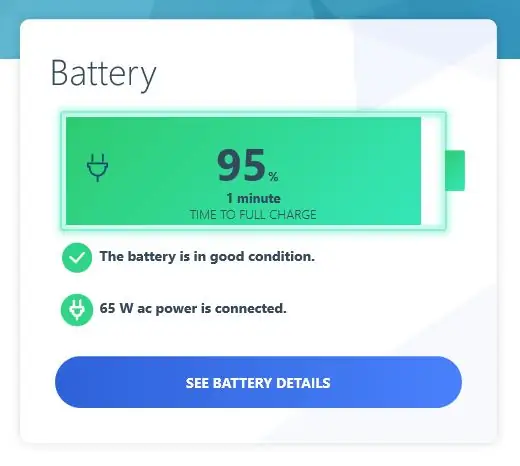
Pada dasarnya sudah selesai!
Pasang kembali ThinkPad Anda dan colokkan pengisi daya.
Saya menggunakan Xiaomi 65w PD Charger btw.
Setelah dicolok sekitar 2 jam, kabel tidak panas dan charger hanya panas sedikit.
Jadi ya, SUKSES!!!
Direkomendasikan:
Panduan untuk Mengganti Konektor Pengisian USB: 13 Langkah

Panduan untuk Mengganti Konektor Pengisian USB: Memperbaiki elektronik telah menjadi praktik yang langka. Kita semua telah mengembangkan kebiasaan membuang elektronik lama yang rusak dan mendapatkan yang baru. Tetapi kenyataannya adalah memperbaiki kesalahan dalam elektronik adalah pilihan yang hemat biaya daripada mendapatkan gadget baru. B
Stasiun Pengisian USB untuk Ponsel Cerdas dan Perangkat Lain: 4 Langkah

Stasiun Pengisian USB untuk Ponsel Cerdas dan Perangkat Lain: Tutorial ini akan menunjukkan cara membuat stasiun pengisian USB (smartphone dan perangkat lain) untuk rumah, perjalanan, di kantor, dll. Dengan semakin banyaknya gadget yang menggunakan kabel USB untuk pengisian daya (lihat daftar contoh di langkah terakhir), saya memutuskan untuk mendapatkan
Pengisian Nirkabel untuk Semua Ponsel: 5 Langkah (dengan Gambar)

Pengisian Nirkabel untuk Ponsel Apa Pun: Ini adalah panduan untuk dapat menambahkan kemampuan pengisian nirkabel ke ponsel pintar Anda. Dengan teknologi yang terus berubah, ponsel juga berubah. Banyak telepon baru memiliki pengisian nirkabel - ini adalah cara Anda dapat menambahkannya ke telepon Anda yang sudah ada
Nabito [Open Socket V2]: Smart Meter untuk Pengisian EV: 10 Langkah (dengan Gambar)
![Nabito [Open Socket V2]: Smart Meter untuk Pengisian EV: 10 Langkah (dengan Gambar) Nabito [Open Socket V2]: Smart Meter untuk Pengisian EV: 10 Langkah (dengan Gambar)](https://i.howwhatproduce.com/images/001/image-1890-126-j.webp)
Nabito [Open Socket V2]: Smart Meter for EV Charging: Ini adalah panduan build kedua untuk Nabito [open socket), versi pertama dapat ditemukan di: Nabito [open socket] v1I daftar alasan untuk membuat proyek ini di blog ini posting: EV tidak ada gunanya untuk orang apartemenApa itu? Nabito - soc
Adaptor Pengisian USB 100% Berfungsi untuk Pemutar MP3 ZEN V Plus Kreatif: 5 Langkah
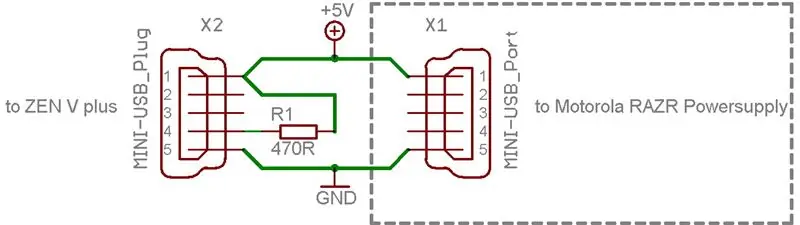
Adaptor Pengisian USB 100% Berfungsi untuk Pemutar MP3 ZEN V Plus Kreatif: Di sini saya akan menjelaskan apa yang benar-benar Anda perlukan untuk mengisi daya ZEN V plus Anda dengan setiap catu daya 5VDC!1. Anda memerlukan bagian-bagian berikut: - konektor Mini-USB dengan 5 pin solder di dalam dari kabel USB-A standar ke Mini-USB (lihat gambar 2) - untuk c
